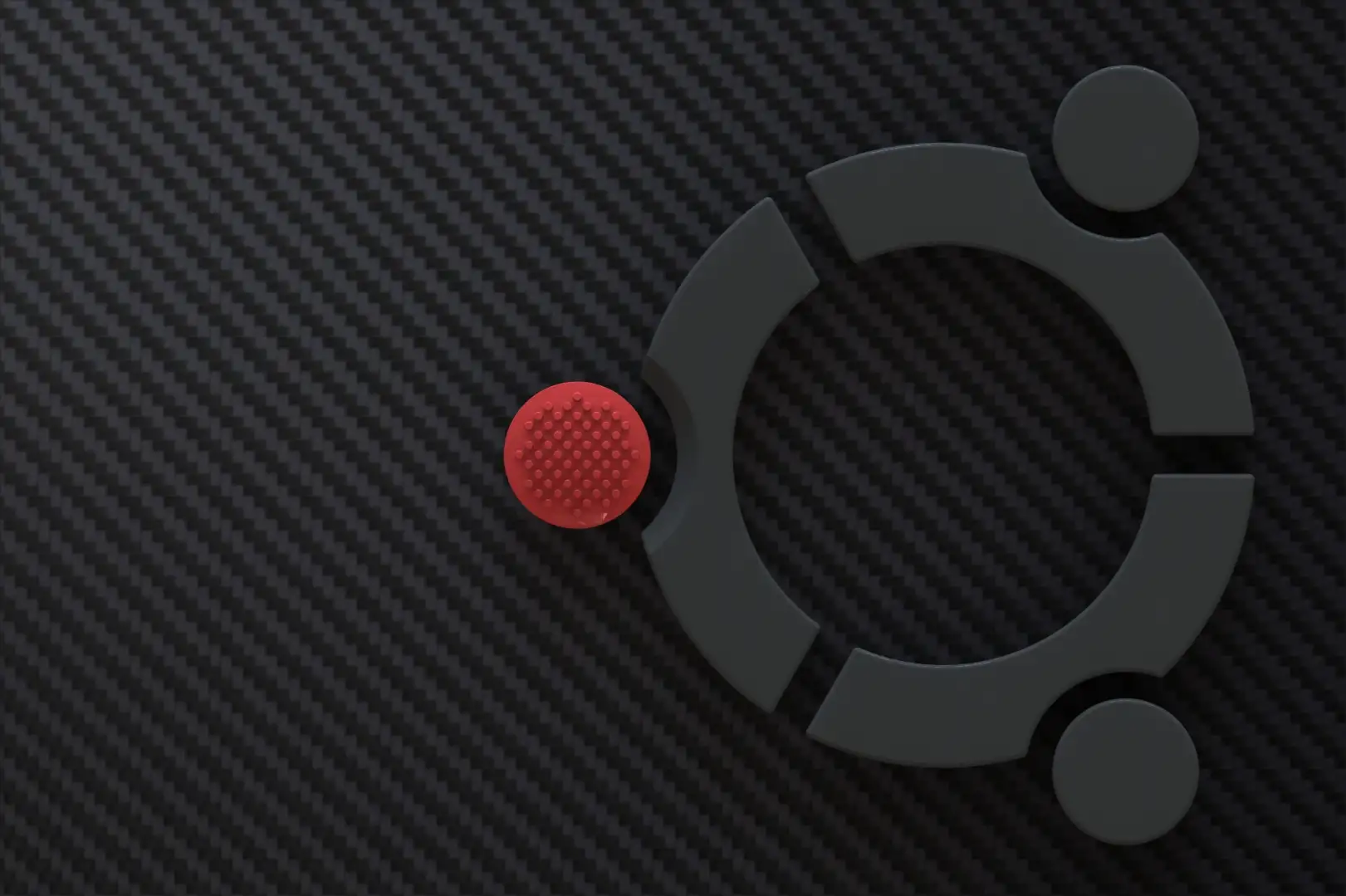目录
Bios 调整
进入 Bios 方法:开机时择机按下 Enter 键,出现菜单后根据指示按下 F1。
这台笔记本非常奇怪地把 Fn 键放在了最左下角,而 Ctrl 则屈居其右。 好在工程师也觉得这很奇怪,因此在 Bios 中预设了交换两者位置的选项:Config->Keyboard->Fn and Ctrl Key swap。

按照惯例,再把功能键关闭(也就是按下 Fn+F1 才能关闭音量云云):Config->Keyboard->F1-F12 as Primary Function。
如果要像我一样用 Ventoy 等对安全启动支持不太好的方式安装系统的话,可以提前关闭 Secure Boot:Security->Secure Boot。安装完后可以重新开启,并不影响系统正常使用。
安装 Ubuntu
本次选用 Ubuntu 20.04.2 LTS。 考虑到日常使用,因此选择了支持 deepin-wine较好的版本。诸如 21.04 等版本目前尚有微信无法打开等问题。
但由于 ThinkPad X13 Yoga Gen2 使用了 i7-1165G7,其上的 Xe 核显并不受 20.04 支持(废话,20.04 出的时候还没 11 代 U 呢),因此在安装的时候存在分辨率仅有 800x640 的问题。这里只能使用 Tab 键盲猜 下一步 位置等操作来完成安装步骤。
此外,由于目前电脑都默认启用 Secure Boot,而我在用 Ventoy 进行安装时始终无法进入安装系统,最终只好在安装时关闭 Secure Boot,安装完毕后再启用之。后续见 [issue]: Failed to secure boot。
指纹识别
能用指纹当然要用指纹了。
首先照常:
然后更新驱动:
更新完后记得重启电脑。会进行较长时间的 Bios 自检(不清楚是否是更新驱动导致的)
启用指纹识别:
|
|
用空格启用指纹,tab 到 确定 一栏再回车。
于是就能在 设置->用户->指纹 录入指纹了。
通过 pam,sudo 时可以用指纹代替密码,非常非常方便。
此节参考:https://zhuanlan.zhihu.com/p/267160188 https://www.cnblogs.com/qingchuwudi/p/13359417.html
类 Windows Hello 的人脸识别
同样使用红外和相机进行识别,还是很方便的。
这里使用 Howdy
Ubuntu 配置
不显示挂载的硬盘:
|
|
添加休眠模式:参考gnome-shell-extension-hibernate-status 的介绍,并安装该插件
显示器
Wayland
测试下来好像直接用 wayland 就好了,然后开启 分数比例缩放,就既没有鼠标闪烁,又能设置不同缩放比例了,而且 vscode 也不卡。看来 wayland 性能提升很多啊
某些软件缩放后清晰度下降,可以在 xxx.desktop 里加上 --enable-features=WaylandWindowDecorations --ozone-platform-hint=auto 来改善
直接原文件会在软件更新时被覆盖,建议把文件从 /usr/share/applications 或 /var/lib/snapd/desktop/applications/ (snap软件)中复制到 ~/.local/share/applications 里,再进行修改
vscode 的话需要把参数写在
~/.config/code-flags.conf里面
要支持 fctix5,可以在上述参数中附加:--enable-wayland-ime 或 --gtk-version=4
dash-to-dock 在外界屏幕下遇到electron的最大化窗口时会反复横跳,可以通过安装该插件解决。
X11
以下的 X11 设置已经弃用
不同显示器配置不同缩放比例:
|
|
启用 X11 而非 wayland(不然就没法不同显示器不同缩放比例):
在 /etc/gdm3/custom.conf 中设置 WaylandEnable=false
解决外接显示器时内置显示器上鼠标闪烁的问题:参考
编辑 /etc/X11/xorg.conf.d/20-intel.conf
Gnome 插件
声音输出切换:Audio-selector